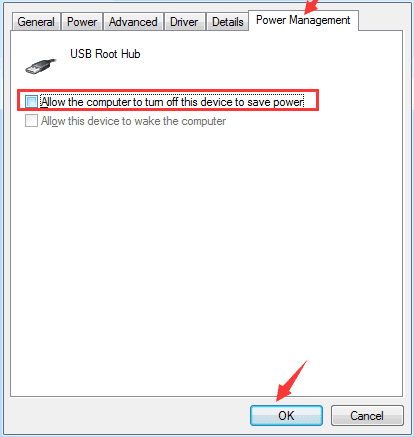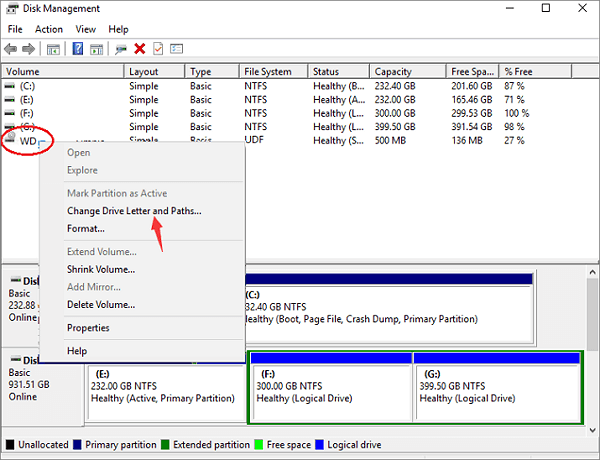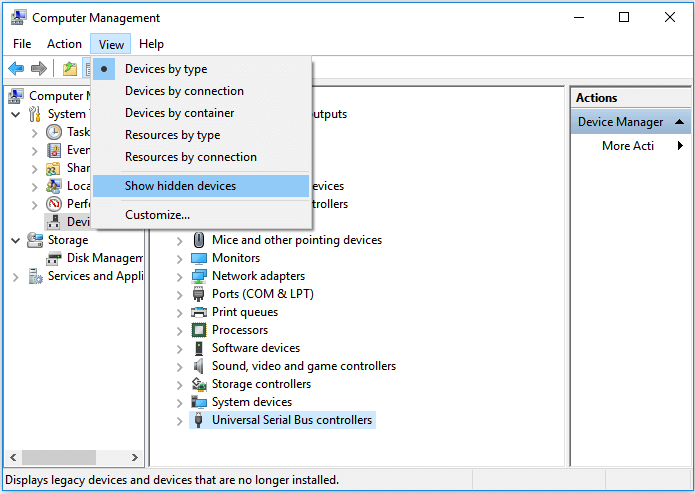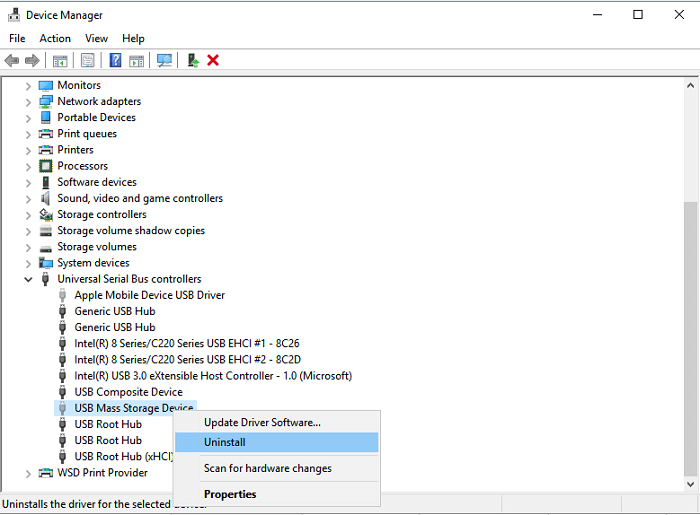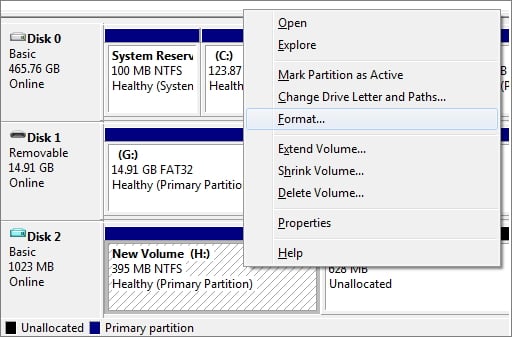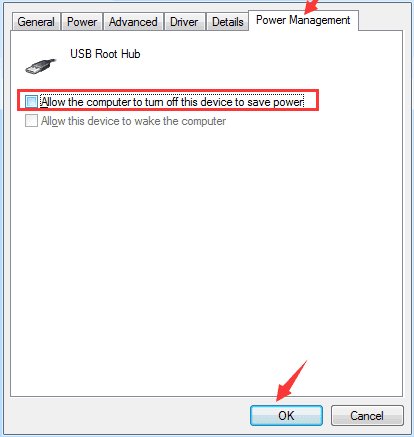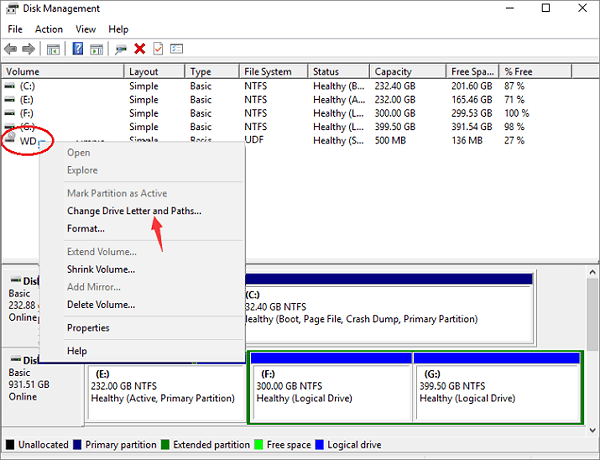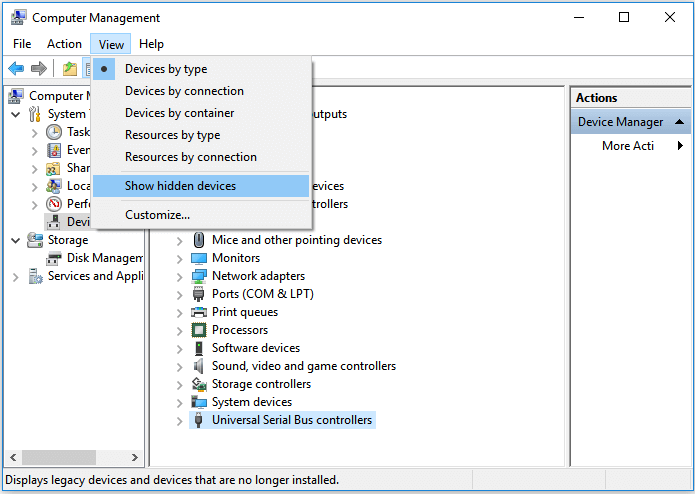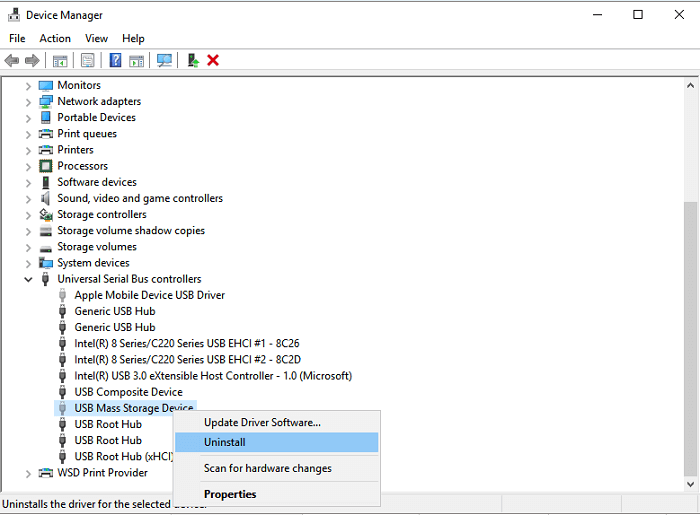Обзор: Внешний жесткий диск WD не распознается, но индикатор горит
«Похоже, мой внешний жесткий диск WD 1 ТБ не распознается на моем компьютере, но индикатор горит. Лампочка внешнего жесткого диска WD постоянно мигает, когда я подключаю его с помощью кабеля USB. Но проблема в том, что жесткий диск WD диск все еще не работает, когда я подключаю его к новому USB-кабелю в ПК. Ничего не обнаруживается. Вы знаете, как заставить внешний жесткий диск WD отображаться и снова работать? И как восстановить сохраненные данные на диске?»
Если на вашем внешнем жестком диске WD, USB-накопителе или аналогичном запоминающем устройстве похожая проблема с включенным индикатором, но не обнаруживаемым вашим компьютером, не паникуйте. Выполните следующие быстрые исправления и эффективные методы, чтобы восстановить неработающий/неопознанный внешний жесткий диск WD и сразу же вернуть все потерянные данные.
Быстрые исправления: Индикатор внешнего жесткого диска WD работает, но диск не распознается
Здесь представлены три способа, как быстро исправить и восстановить внешний жесткий диск WD с ошибкой «светится, но не распознается»:
- Смените USB порт/кабель
- Почистите вирусы
- Активизируйте корневой USB-концентратор
1. Смените USB порт/кабель для распознавания внешнего жесткого диска
Если внешний жесткий диск WD не определяется или не отображается на вашем ПК, смените порт USB (вы можете попробовать подключить внешний жесткий диск к материнской плате) или подключите его с помощью другого кабеля USB, чтобы проверить, отображается ли он на ПК.
2. Удалите и почистите вирус, который блокирует/останавливает работу внешнего жесткого диска WD
Когда компьютер или внешний жесткий диск WD заражается вирусом или вредоносной программой, вы не можете получить доступ к сохраненным данным или даже открыть диск на ПК.
В этом случае, используйте антивирусник или CMD для удаления вирусов или вредоносного ПО на вашем компьютере или внешнем жестком диске WD.
3. Активизируйте корневой USB-концентратор, чтобы сделать внешний жесткий WD диск распознаваемым
- Нажмите Пуск > Введите: devmgmt.msc и нажмите Enter.
- Откройте Диспетчер устройств > раскройте список Контроллеры USB.
- Правой клавишей мыши на корневой USB-концентратор > выберите Свойства > Управление электропитанием.
- Уберите галочку с Разрешить отключение этого устройства для экономии энергии.
Повторите этот процесс, чтобы включить все корневые концентраторы USB в списке и перезагрузить компьютер. Затем посмотрите, отображается ли внешний жесткий диск WD на вашем компьютере.
Дополнительные исправления: Индикаторы внешнего жесткого диска WD работают, но диск не распознается
Чтобы исправить проблему «Внешний жесткий диск WD не обнаружен, не распознается или не работает, но индикатор горит» без потери данных, выполните следующие действия без форматирования диска:
- Сделайте нераспознанный внешний жесткий диск WD обнаруживаемым на ПК
- Восстановите данные с внешнего жесткого диска WD
- Восстановите проблему – световой индикатор горит, но внешний жесткий диск WD не работает
1. Сделайте нераспознанный внешний жесткий диск WD обнаруживаемым на ПК
Здесь представлены два метода, которые могут помочь сделать внешний жесткий диск WD распознаваемым на вашем ПК:
Вариант 1. Измените букву, чтобы сделать внешний жесткий диск WD распознаваемым.
1. Правой кнопкой мыши на Этот Компьютер > Управление > Управление дисками.
2. Выберите внешний жесткий диск WD и нажмите правой клавишей мышки > Выберите Изменить букву диска или путь к диску.
3. Присвойте новую букву вашему внешнему жесткому диску WD и сохраните все изменения.
Сейчас вы должны видеть ваш внешний жесткий диск WD на своем ПК.
Вариант 2. Просмотр всех скрытых устройств для распознаваемости жесткого внешнего диска WD вашим ПК.
1. Нажмите Пуск > Введите devmgmt.msc и нажмите Enter.
2. Нажмите Вид в Диспетчере устройств > Выберите Показать скрытые устройства.
3. Раскройте все списки нажатием на символ + (плюс).
4. Если есть какие-либо записи, выделенные серым цветом, щелкните на их правой кнопкой мыши и выберите Удалить устройство.
5. Перезагрузите ваш ПК.
2. Восстановите данные с неработающего внешнего жесткого диска WD при включенном индикаторе
После того, как на вашем ПК будет обнаружен нераспознанный внешний жесткий диск WD, следующим шагом будет восстановление всех сохраненных данных. Если у вас есть ценные данные, сохраненные на вашем диске WD, просто скачайте EaseUS программу для восстановление данных с жестого диска чтобы в несколько кликов восстановить все ваши данные:
Шаг 1: подключите свою проблемную карту памяти к компьютеру.
Вставьте карту в картридер и подключите его к исправному ПК/ноутбуку.
Шаг 2: запустите программу восстановления данных от EaseUS и начните сканировать карту.
Запустите EaseUS Data Recovery Wizard на своем ПК и выберите карту памяти в столбце «Внешние устройства».
Затем нажмите «Сканировать», чтобы начать поиск потерянных (удаленных) данных на SD-карте.
Шаг 3: проверьте и восстановите потерянные данные.
Вы можете предварительно оценить состояние найденных фото и документов (посмотреть, открываются ли они / проверить их) — для этого достаточно двойного клика мышки по нужному файлу… Затем нажмите «Восстановить», чтобы сохранить файлы в безопасном месте на вашем ПК или внешнем хранилище.
3. Ремонт и исправление – световой индикатор горит, но не работает/неопознанный внешний жесткий диск WD
Восстановив все потерянные данные, вы можете выполнить следующие действия, чтобы починить неработающий внешний жесткий диск WD:
Метод 1. Удалите драйвер жесткого диска, чтобы восстановить не обнаруживаемый внешний жесткий диск WD
1. Нажмите Пуск > Введите devmgmt.msc и нажмите Enter для запуска Диспетчера устройств.
2. Откройте USB-контроллеры > Щелкните правой кнопкой мыши на каждое найденное USB-устройство и выберите Удалить устройство.
3. Проверьте, отображается ли какое-либо устройство как нераспознанное:
- Если внешний жесткий диск WD отображается как нераспознанный, перейдите на вкладку драйвера и удалите/удалите драйвер. Затем проверьте, отображается ли внешний жесткий диск в Этот компьютер/Мой компьютер или нет.
- Если он не появляется, перезагрузите компьютер.
- Если он появляется, но исчезает позже, повторите вышеуказанные шаги и перейдите в Управление дисками, измените букву диска и снова перезагрузите ПК.
Метод 2. Измените реестр и отформатируйте, чтобы восстановить внешний жесткий диск WD с ошибкой не распознается/ не работает
1. Нажмите Пуск > Введите: regedt32 > Нажмите «OK».
2. СДЕЛАЙТЕ РЕЗЕРВНУЮ КОПИЮ ВАШЕГО РЕЕСТРА зайдя в Файл и нажав «Экспортировать».
3. С левой стороны выберите:HKEY_LOCAL_MACHINE\SYSTEM\CurrentControlSet\Control\Class\{4D36E967-E325-11CE-BFC1-08002BE10318}.
4. Если вы видите верхний или нижний фильтры справа, удалите их.
5. Затем снова попробуйте подключить внешний жесткий диск.
Метод 3. Форматирование для восстановления/сброса внешнего жесткого диска WD
1. Подключите внешний жесткий диск WD к вашему ПК > Правой кнопкой мыши на Этот компьютер > Управление > Управление дисками.
2. Найдите внешний жесткий диск WD и щелкните правой кнопкой мыши > Выберите Форматировать том…
3. Сбросьте букву и файловую систему внешнего жесткого диска WD (NTFS) и сохраните все изменения.
После этого перезагрузите компьютер и снова подключите внешний жесткий диск WD к компьютеру. Вы должны получить возможность использовать внешний жесткий диск WD для резервного копирования файлов и повторного сохранения данных.
|
0 / 0 / 0 Регистрация: 29.12.2013 Сообщений: 15 |
|
|
1 |
|
|
18.09.2016, 14:31. Показов 49484. Ответов 7
Добрый день ,проблема состоит в том что слушал музыку с данного накопителя и в определенный момент музыка зависла и перестала работать ,после перезагрузки компьютера перестал видеть накопитель.Так же пробовал на ноутбуке ,там то же не видит.
0 |
|
352 / 173 / 30 Регистрация: 31.07.2014 Сообщений: 560 |
|
|
19.09.2016, 09:12 |
2 |
|
Здравствуйте h3yMahoney, Сожалею о вашей проблеме с WD диском. Попробуйте для начала заменить кабель USB (длинной не больше 20-30см), возможно он неисправен. Если у вас имеется USB 3.0 порт, то попробуйте подключить накопитель к нему. Звуки постоянной прокрутки могут указывать на нехватку питания. Если замена кабеля не поможет, то как вариант, вы могли бы протестировать работу жесткого диска с помощью разветвляющегося USB кабеля, который можно подключить сразу в два USB порта. Дайте знать о прогрессе. С Уважением,
0 |
|
0 / 0 / 0 Регистрация: 29.12.2013 Сообщений: 15 |
|
|
19.09.2016, 19:28 [ТС] |
3 |
|
Не помогло ,стоит родной кабель длинной см 25 .
0 |
|
352 / 173 / 30 Регистрация: 31.07.2014 Сообщений: 560 |
|
|
26.09.2016, 10:04 |
4 |
|
h3yMahoney, Извиняюсь, что пишу с небольшим опозданием. Как я понимаю, замена кабеля USB не помогла? Или вы пробовали только с родным кабелем? Данный звук прокрутки мог бы указывать как и на механическую проблему, так и нехватку питания (как я предположил выше). Если вариант с нехваткой питания исключен, то проблема скорее всего в самом внешнем жестком диске. Накопители, к сожалению, не подлежат ремонту. Проверьте состояние гарантии на ваш продукт тут: http://support.wdc.com/warrant… px?lang=ru Если жесткий диск неисправен (и на продукт имеется гарантия), то вы могли бы обратиться в поддержку по возврату изделий тут: https://westerndigital.secure…. d/?lang=ru Если не сложно, то в вашем следующем сообщении кликните по моему имени/нику (чтобы я получил уведомление). С Уважением,
0 |
|
0 / 0 / 0 Регистрация: 22.01.2017 Сообщений: 1 |
|
|
22.01.2017, 22:25 |
5 |
|
А данные можно как-нибудь восстановить с него?
0 |
|
352 / 173 / 30 Регистрация: 31.07.2014 Сообщений: 560 |
|
|
23.01.2017, 12:47 |
6 |
|
Здравствуйте ZUF, Не могли бы вы мне показать скриншот/фото Управления Дисками? В поиске Windows впишите diskmgmt.msc и нажмите Enter. Хотелось бы посмотреть, если накопитель определяется в Управлении Дисками. Если да, то как именно (может файловая система слетела). Если имеется возможность, то попробуйте проверить работу жесткого диска на другом компьютере. И как вариант, попробуйте заменить USB кабель. Посмотрим сначала на скриншот Управления Дисками. Может проблема исправима. Имеются ли странные звуки при работе жесткого диска? С Уважением,
1 |
|
81 / 70 / 4 Регистрация: 09.08.2016 Сообщений: 385 |
|
|
23.01.2017, 15:30 |
7 |
|
А данные можно как-нибудь восстановить с него? Можно, при наличии опыта и прямых рук. Не занимались а данные актуальны? Тогда лучше не мучать, добьете. Несите в DR Нормальный.
0 |
|
0 / 0 / 0 Регистрация: 02.05.2019 Сообщений: 1 |
|
|
02.05.2019, 08:28 |
8 |
|
h3yMahoney, Извиняюсь, что пишу с небольшим опозданием. Как я понимаю, замена кабеля USB не помогла? Или вы пробовали только с родным кабелем? Данный звук прокрутки мог бы указывать как и на механическую проблему, так и нехватку питания (как я предположил выше). Если вариант с нехваткой питания исключен, то проблема скорее всего в самом внешнем жестком диске. Накопители, к сожалению, не подлежат ремонту. Проверьте состояние гарантии на ваш продукт тут: http://support.wdc.com/warrant… px?lang=ru Если жесткий диск неисправен (и на продукт имеется гарантия), то вы могли бы обратиться в поддержку по возврату изделий тут: https://westerndigital.secure…. d/?lang=ru Если не сложно, то в вашем следующем сообщении кликните по моему имени/нику (чтобы я получил уведомление). С Уважением,
Здравствуйте ZUF, Огромное спасибо, мне помогло!
0 |
Здравствуйте. Приобрела жесткий диск WD Original Elements USB 750Gb WDBPCK7500ABK-EESN. Подключила к компьютеру (windows xp), высветился значок, что он его видит, а вот открыть не получается!!
Вполне возможно, что причина «странного поведения» вашего винчестера кроется не в его поломке, а в том, что он просто напросто не размечен и не отформатирован. Если это действительно так, то ремонт HDD в такой ситуации прост, и ремонтом то его даже нельзя назвать.
Порядок действий: кнопка «пуск» — > «настройка» -> «панель управления» -> «администрирование» -> «управление компьютером». Перво-наперво идем в «Диспетчер устройств» и убеждаемся что диск присутствует в «Дисковые устройства». Если он там есть, то все в порядке, идем дальше в «Управление дисками» и видим диск с неназначенной буквой. Если назначить букву кликом правой кнопки мышки не получается, то надо создать раздел и отформатировать его. После чего диском можно будет пользоваться как вам привычно.
В случае, когда не получается создать раздел или удалить существующий, вам придется загрузить программу WinHEX и открыв список физических устройств выбрать нужный диск, забить первый сектор нулями и сохранить изменения. После перезагрузки диск будет виден как неинициализированный и можно будет его проинициализировать, разметить и отформатировать.
- 4.5
- 1
- 2
- 3
- 4
- 5
Похожие вопросы:
WD External Hard Drive Not Recognized But the Light is On
«It seems that my WD 1TB external hard drive cannot be recognized on my PC, but the light is on. The flashlight of the WD external hard drive continuously blinks when I connect the drive with a USB cable. But the problem is that the WD hard drive is still not working when I connect it to a new USB cable with the PC. Nothing is detected. Do you know how to make the WD external hard drive appear and work again? And how to restore the saved data on the drive?»
If your WD external hard drive, USB drive, or a similar storage device has a similar problem with the light on but not detectable by your PC, do not panic. Follow the following quick fixes and effective methods to restore a non-working/unrecognized WD external hard drive and get all the lost data back immediately.
You May Also Be Interested In:
How to Fix Hard Drive Not Showing Up in Windows
Are your hard drives, be it new or old, internal or external, not showing up in File Explorer or Disk Management? Follow along to learn how to make your hard drive show up again in Windows 10/8/7 without losing data.
Quick Fixes for WD External Hard Drive Light On But Not Recognized
Here, you have four options to quickly fix and repair WD external hard drive with the «light on but not recognized» error:
- Turn to WD HDD Repair Service
- Change the USB Port/Cable
- Clean Up the Virus
- Turn USB Root Hub On
1. Turn to WD External Hard Drive Repair Services
If you prefer a hard drive repair service, you can turn to EaseUS data recovery service. This service has recovered data from hard drives and other storage media that have crashed mechanically, failed, experienced physical damage, and worse. Contact us now to begin the data recovery process.
Consult with EaseUS data recovery experts for one-on-one manual recovery service. We could offer the following services after a FREE diagnosis
- Repair corrupted RAID structure, unbootable Windows OS, and corrupted virtual disk file
- Recover/repair lost partition and re-partitioned drive
- Unformat the hard drive and repair the RAW drive (Bitlocker encrypted drive)
- Fix disks that become GPT-protected partitions
2. Change the USB Port/Cable to Detect WD External Hard Drive
If the WD external hard drive cannot be detected or fails to show up on your PC, change the USB port (you may try to connect the external hard drive to the motherboard), or connect it using a different USB cable to check if it shows up on the PC.
3. Remove and Clean Up the Virus that Blocks/Stops WD External Hard Drive From Working
When the computer or the WD external hard drive gets infected by a virus or malware, you cannot access the saved data or even open the drive on the PC.
In this case, use anti-virus software or CMD to remove the virus or malware on your PC or WD external hard drive
4. Turn USB Root Hub On to Make WD External Hard Drive Recognizable
- Click Start > Type: devmgmt.msc and hit Enter.
- Open Device Manager > Expand Universal Serial Bus controllers.
- Right-click USB Root Hub > Click Properties > Power Management.
- Uncheck Allow the computer to turn off this device to save power.
Repeat this process to turn on all USB Root Hubs in the list and reboot the PC. Then, see if the WD external hard drive shows up on your PC.
Advanced Fixes for WD External Hard Drive Light On But Not Recognized
To fix a «WD external hard drive not detected, recognized or not working but light on» issue without losing any data, follow the following steps without formatting your drive:
- Make Unrecognized WD External Hard Drive Detectable on PC
- Restore Data from WD External Hard Drive
- Repair the Light On but Not Working WD External Hard Drive
1. Make Unrecognized WD External Hard Drive Detectable on PC
Here are two ways to potentially make the WD external hard drive detectable on your PC:
Option 1. Change drive letter to make WD external hard drive show up
1. Right-click on This PC > Manage > Disk Management.
2. Find and right-click the WD external hard drive > Select Change drive letter and path.
3. Assign a new drive letter to your WD external hard drive and save all changes.
You should now be able to see the WD external hard drive on your PC.
Option 2. Show all hidden devices to make WD external hard drive recognized by the PC
1. Click on Start > type devmgmt.msc and hit Enter.
2. Click View in the Device Manager > Select Show hidden devices.
3. Expand all notes by clicking on the + (plus) symbol.
4. If there are any greyed-out entries, right-click them and select Uninstall.
5. Reboot your PC.
2. Restore Data from WD Not Working External Hard Drive with the Light On
After making an unrecognized WD external hard drive detectable on your PC, the next step is to restore all saved data. If you have valuable data saved on your WD drive, just download EaseUS EaseUS Data Recovery Wizard to get all your data back in a few simple clicks:
Step 1. Choose and scan the external hard drive
- Download and install EaseUS Data Recovery on your PC or laptop.
- Connect the external hard drive to your computer.
- Run EaseUS Data Recovery Wizard and choose the external drive from External drives list. Then, click scan for lost data.
Step 2. Check the scan results
- EaseUS data recovery software will immediately scan the selected drive for all data, including deleted, corrupted, and existing data.
- You can use the Filter feature to quickly locate the files of one kind, such as Pictures, Word, Excel, PDF, videos, emails, etc.
Step 3. Preview and recover data
- Double-clicking a file from the scanned results to preview.
- Choose the files you want and click «Recover».
- Select a different drive to save the recovered files instead of the original one.
3. Repair and Fix the Light On but Not Working/Unrecognized WD External Hard Drive
After getting all lost data back, you can follow these steps to repair the non-working WD external hard drive by then:
Method 1. Uninstall hard drive driver to repair the non-detectable WD external hard drive
1. Click on Start > Type: devmgmt.msc and hit Enter to open Device Manager.
2. Expand Universal Serial Universal Serial Bus controllers > Right-click every USB device found there and select Uninstall.
3. Check out whether any device shows up as unrecognized or not:
- If the WD external hard drive shows as unrecognized, go to the driver’s tab and delete/uninstall the driver. Then check out whether the external hard drive shows up in My Computer/My PC or not.
- If it doesn’t show up, reboot or restart the PC.
- If it shows up but disappears later, repeat the above steps and go to Disk Management, change the drive letter and reconnect the PC again.
Method 2. Change registry and format to repair WD external hard drive not recognized/working error
1. Click on «Start» > Type: regedt32 > Click «OK».
2. BACKUP YOUR REGISTRY by going to file and clicking «Export».
3. On the left side, go to: HKEY_LOCAL_MACHINE\SYSTEM\CurrentControlSet\Control\Class\{4D36E967-E325-11CE-BFC1-08002BE10318}.
4. If you see any upper filter or lower filters on the right side, delete them.
5. Then retry your external hard drive again.
Method 3. Format to repair/reset WD external hard drive
1. Connect the WD external hard drive to your PC > Right-click on This PC > Manage > Disk Management.
2. Find and right-click on WD external hard drive > Select Format volume…
3. Reset the WD external hard drive letter and file system (NTFS) and save all changes.
After this, reboot your PC and reconnect the WD external hard drive to the PC. You should be able to use your WD external hard drive to backup files and save data again.
The following are the top topics related to WD external hard drive not showing up issue. Check the brief answers for these problems.
How do I fix my WD external hard drive not showing up on my computer?
You can fix the WD external hard drive not showing up by changing drive letter:
- Go to the Disk Management.
- Find your external hard drive and right-click it. Select Change Drive Letter and Path…
- Assign a new letter to the external hard drive and save changes.
How do I get my computer to recognize an external hard drive?
Try the following ways to get your computer to detect and recognize the external hard drive:
- Connect the external hard drive to a different USB port
- Change another USB cable
- Update or reinstall the disk drivers
- Add or change a drive letter
- Repair corrupted file system
- Repair bad sectors
Why won’t my computer recognize my WD Passport?
When your WD hard drive doesn’t show up in File Explorer or Disk Management, the possible reasons could be:
- Connection issue with USB port or cable
- A corrupted file system on the external hard drive
- Bad sectors are on the hard dive
- Disk drivers are out of date
Loading
- Support
- Downloads
- Knowledge Base
- German
- Spanish
- Italian
- French
- HGST Support